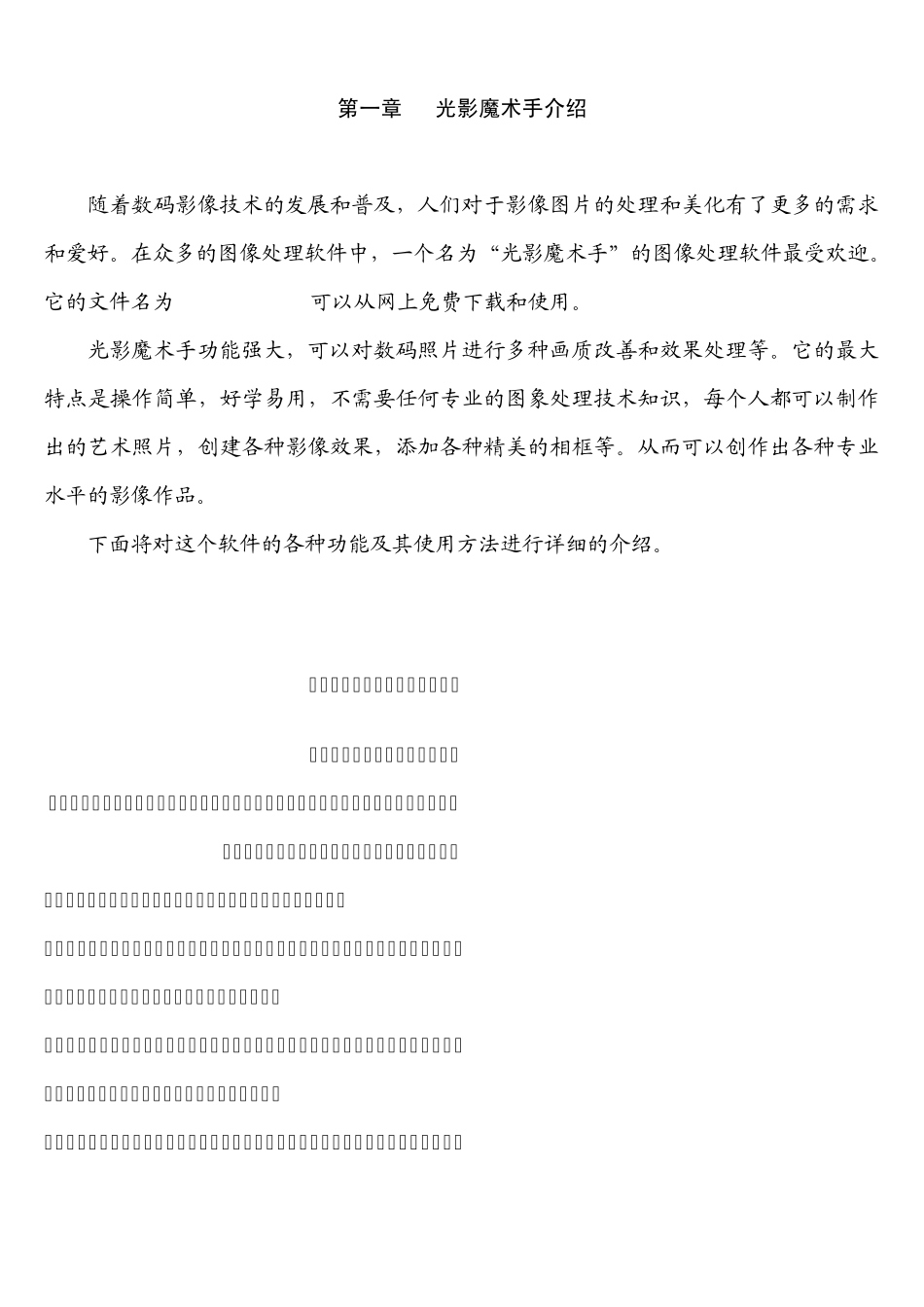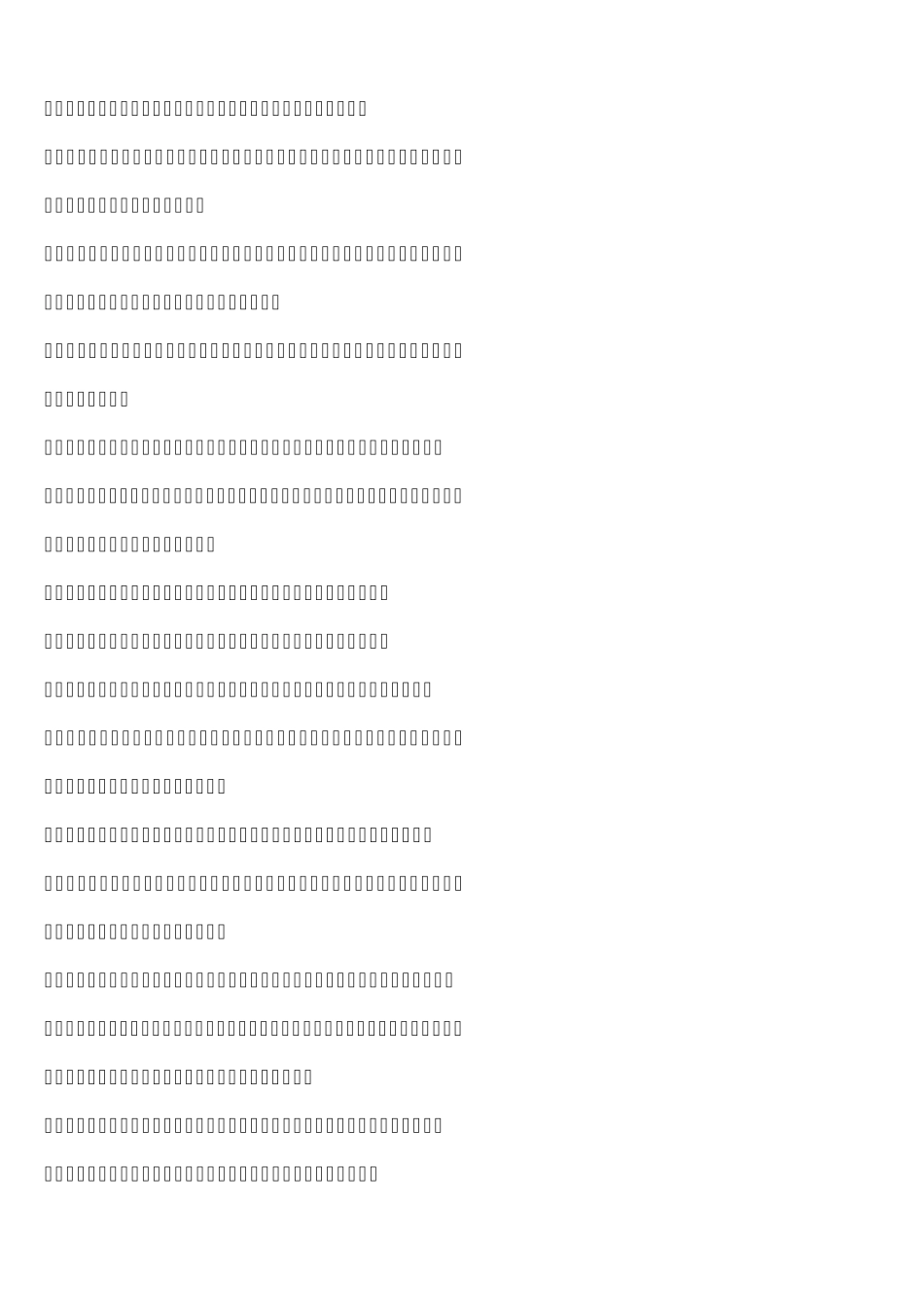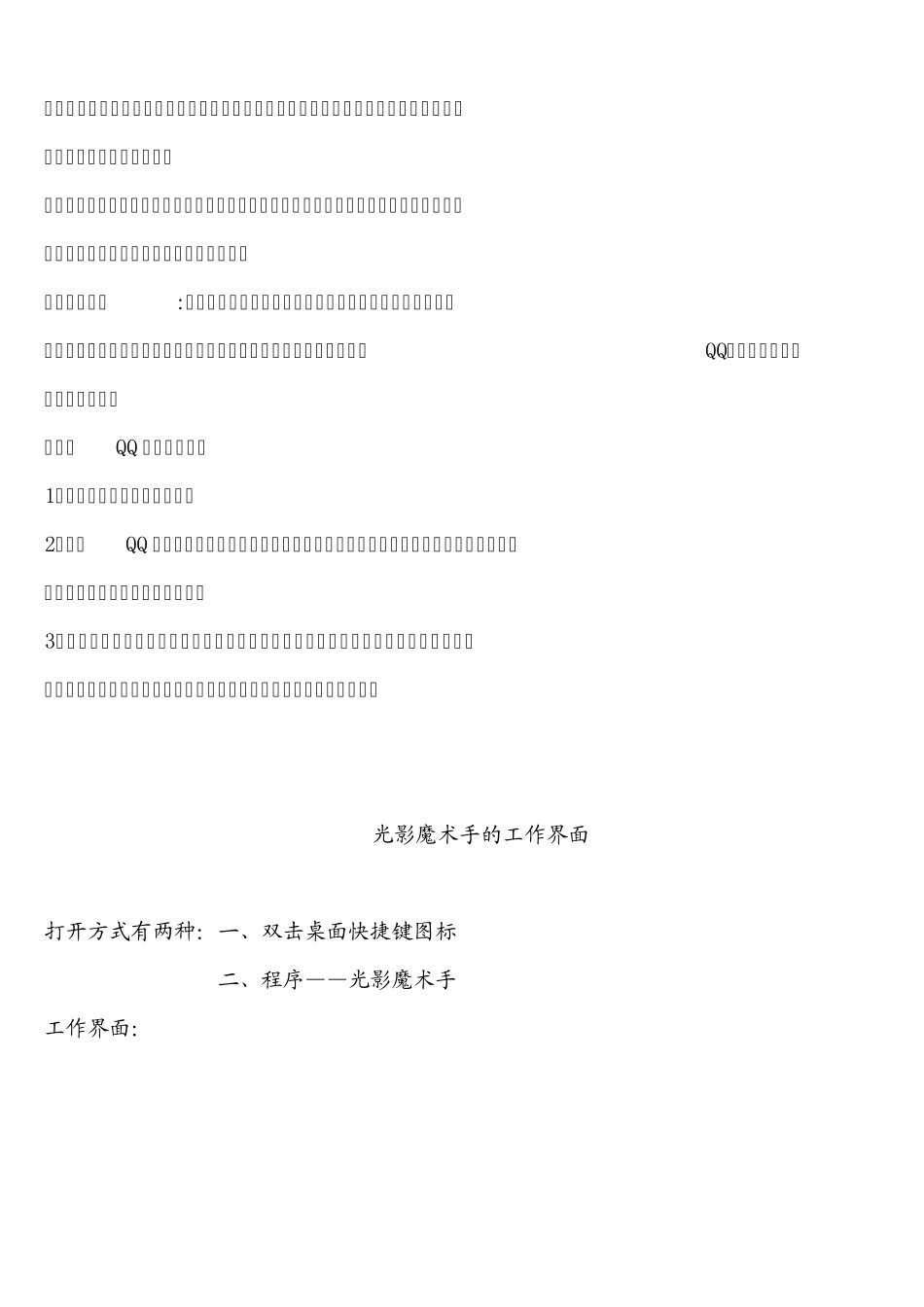第一章 光影魔术手介绍 随着数码影像技术的发展和普及,人们对于影像图片的处理和美化有了更多的需求和爱好。在众多的图像处理软件中,一个名为“光影魔术手”的图像处理软件最受欢迎。它的文件名为Neo Imaging,可以从网上免费下载和使用。 光影魔术手功能强大,可以对数码照片进行多种画质改善和效果处理等。它的最大特点是操作简单,好学易用,不需要任何专业的图象处理技术知识,每个人都可以制作出的艺术照片,创建各种影像效果,添加各种精美的相框等。从而可以创作出各种专业水平的影像作品。 下面将对这个软件的各种功能及其使用方法进行详细的介绍。 光影魔术手快捷按钮功能一览表 光影魔术手快捷按钮功能一览表 一、浏览:用鼠标单击浏览,可以看到电脑中存诸的图片,浏览功能可以将电脑中包涵有图片和照片的文件、文件夹、盘符都显示出来。 二、打开:用鼠标单击“打开”可以选择需要修改的图片或照片 三、保存:用鼠标左键单击“保存”,可以将修改好的图片或照片保存起来,不过会把图片或照片的原图覆盖掉。(建议不用此功能。) 四、另存为:用鼠标左键单击“另存为”,可以将修改好的图片或照片保存起来。(建议:将图片或照片另存为时,请将名字修改一下) 五、撤销:用鼠标左键单击“撤销”,可以将上一步的操作取消。也就是说如果你在操 作过程中发生错误,可以通过点击“撤销”来取消上一步的错误操作 六、重做:用鼠标左键单击“重做”,可以退到上一步。(注意:在修改的过程中不能点“保存”,否则“重做”不了) 七、对比:用鼠标左键单击“对比”,可以将修改后的图片或照片和修改前的图片和照片进行对比,让你更清楚的看到修改前后的区别。 八、缩放:用鼠标左键单击“缩放,能过对图片高度、宽度的像素修改将图片或照片的体积放大或变小。 九、旋转:用鼠标左键单击“旋转”旁边的三角,可以将图片或照片任意改变角度。 十、裁剪:用鼠标左键单击“裁剪”旁边的三角,可以将图片或照片裁剪成很多种样式。(注意:还可以按自己的要求裁剪) 十一、曝光:用鼠标左键单击“曝光”,可以自动对图片和照片进行曝光 十二、补光:用鼠标左键单击“补光”,可以自动对图片和照片进行补光 十三、反转片:用鼠标左键单击“反转片”,可以对图片或照片的色彩进行修改。 十四、彩棒:用鼠标左键单击“彩棒”,可以自动将图片和照片变成黑白色,然后用鼠标在图片上添加颜色。(一般是黄色) 十五、对焦:用鼠标...